在数据录入过程中,为了确保数据的准确性和规范性,常常需要对特定单元格区域的输入进行限制。例如,要求只能输入特定范围内的整数,可以避免错误数据的录入,提高数据质量和后续数据分析的可靠性。
一、具体操作步骤
1、选定单元格区域:
首先选定需要进行输入限制的单元格区域,如 A1 到 A5。确保准确选择了目标区域,以免对其他无关单元格产生不必要的限制。
2、打开数据验证功能:
在 Excel 的 “数据” 选项卡中,点击 “数据验证” 按钮。这个功能允许用户设置各种输入规则,以控制单元格中可以输入的数据类型和范围。
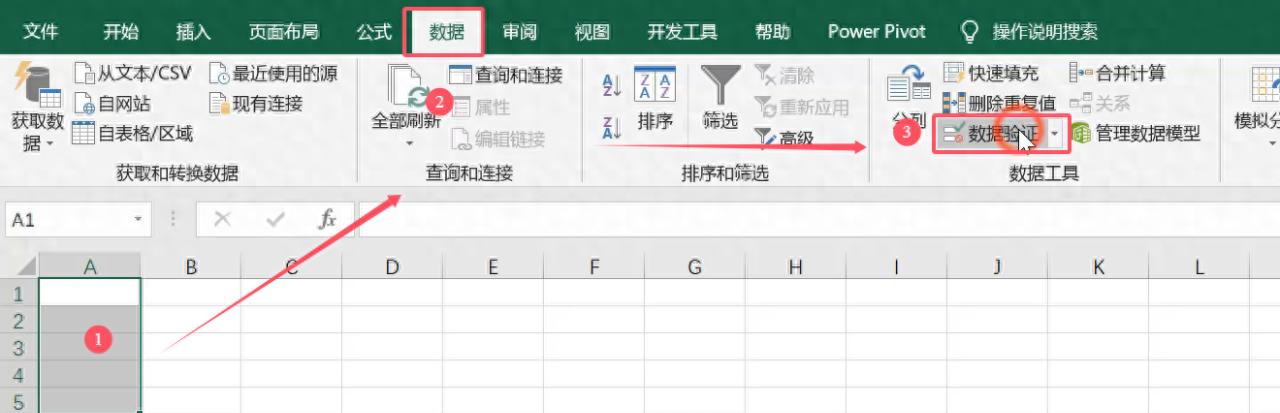
3、设置验证条件:
在弹出的 “数据验证” 对话框中,切换到 “设置” 选项卡。
选择 “允许” 为 “整数”,这意味着该单元格区域只能接受整数类型的数据输入。
在 “数据” 下拉列表中选择 “介于”,表示输入的值需要在一个特定的范围之间。
在 “最小值” 和 “最大值” 中分别输入 1 和 10,确定允许输入的整数范围为 1 到 10。
4、确认设置:
点击 “确定” 按钮完成设置。此时,选定的单元格区域 A1 到 A5 就被限制为只能接受 1 到 10 之间的整数输入。
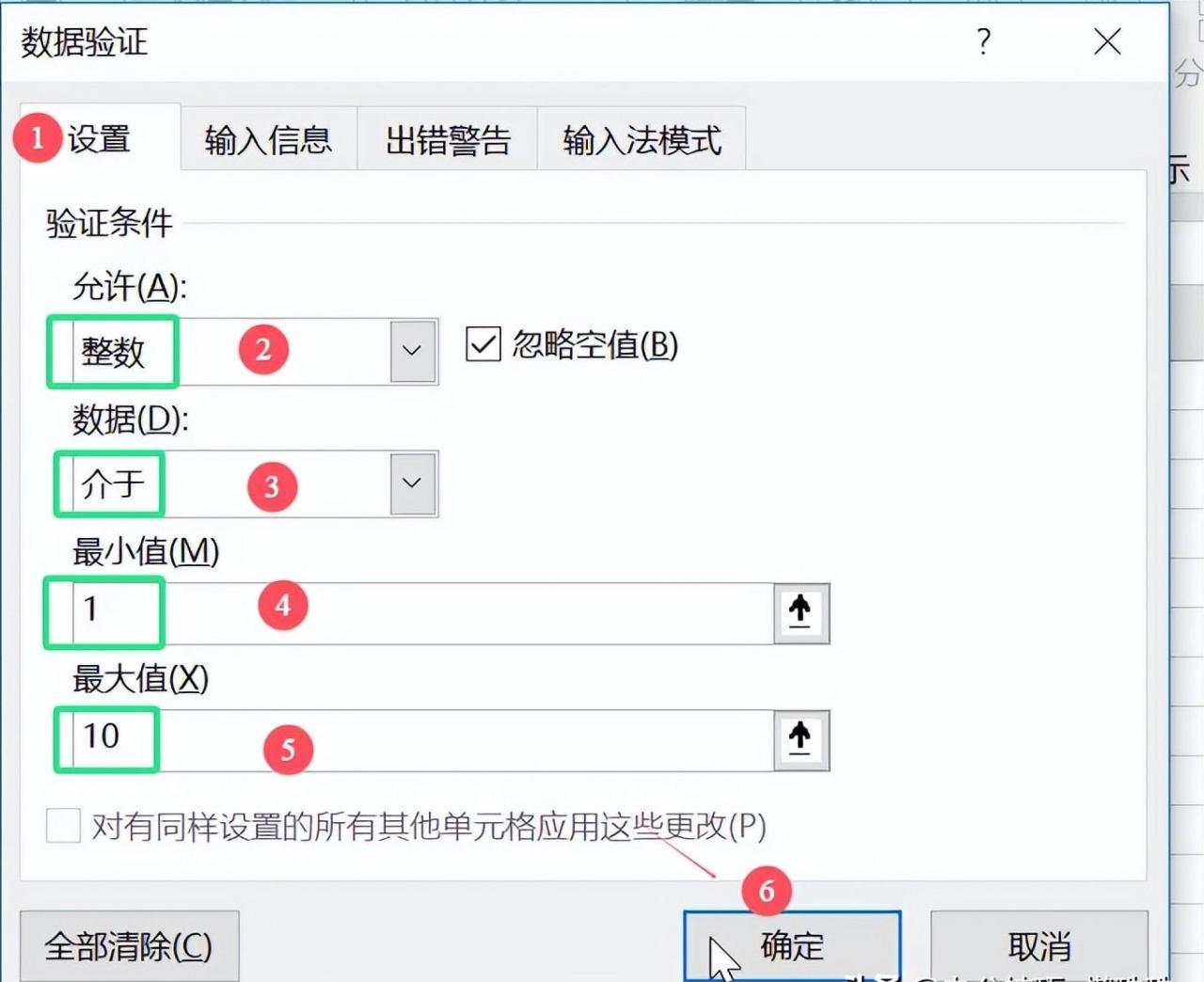
二、效果及注意事项
输入限制效果:
经过上述设置后,如果在 A1 到 A5 单元格区域中输入超出范围(小于 1 或大于 10)或非整数的数据,Excel 将自动弹出警告窗口阻止输入。用户可以根据警告信息进行调整,确保输入符合设定的条件。
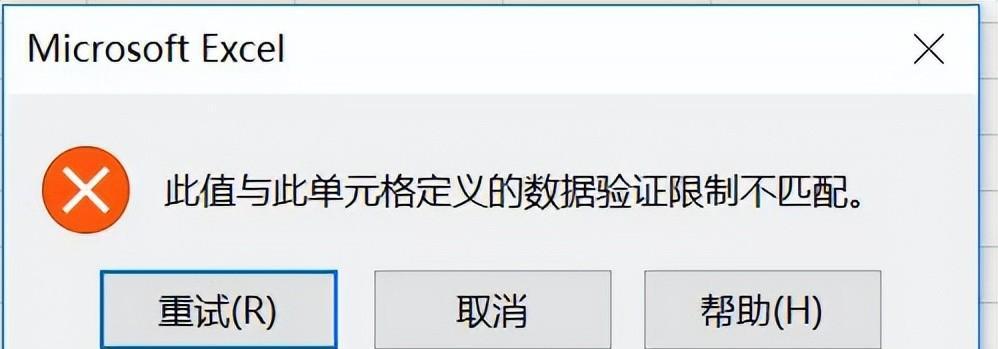
注意事项:
在设置输入限制时,要根据实际需求合理确定允许的数据类型和范围。如果设置过于严格,可能会影响数据录入的效率;如果设置过于宽松,则可能无法达到数据准确性的要求。
一旦设置了数据验证,后续如果需要修改或取消输入限制,可以再次打开 “数据验证” 对话框进行相应的调整。
三、总结
通过使用 Excel 的数据验证功能,可以轻松地对特定单元格区域的输入进行限制,确保数据的准确性和规范性。在实际应用中,根据不同的业务需求灵活设置输入条件,可以提高数据处理的效率和质量。


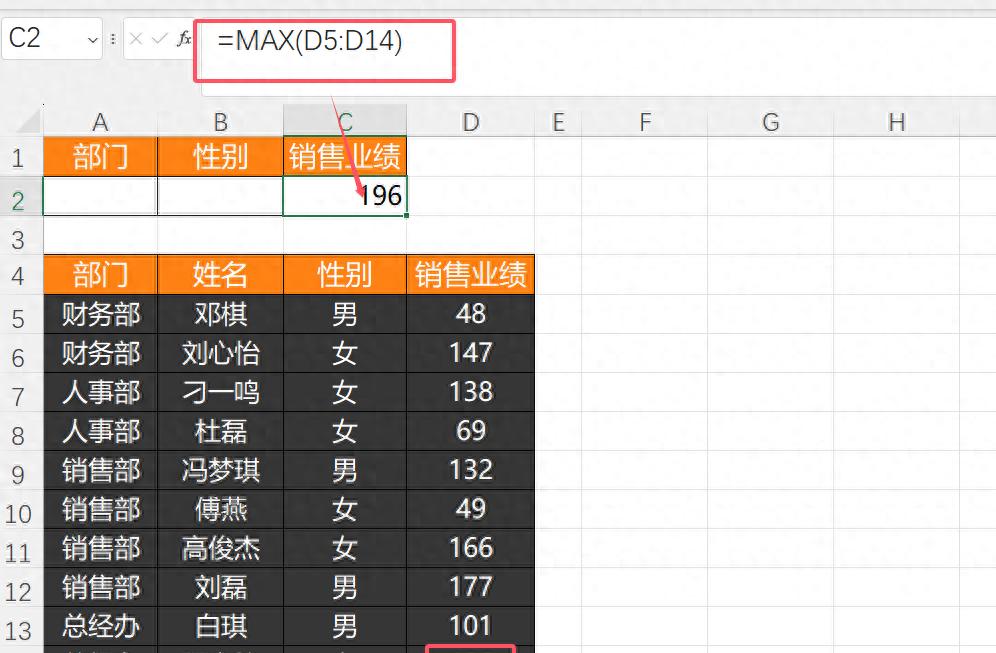
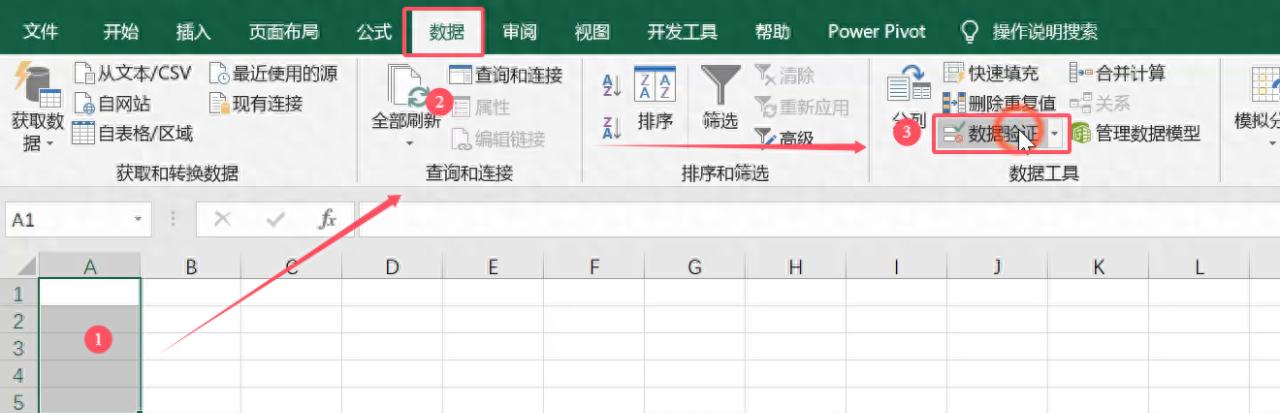

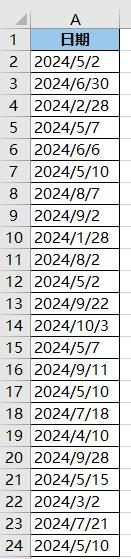
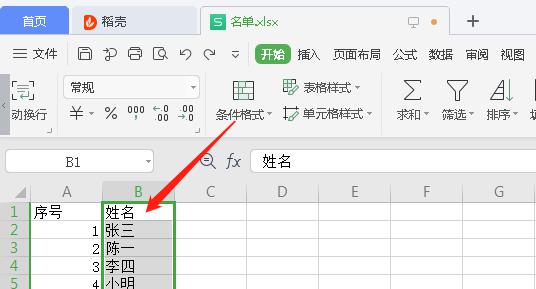
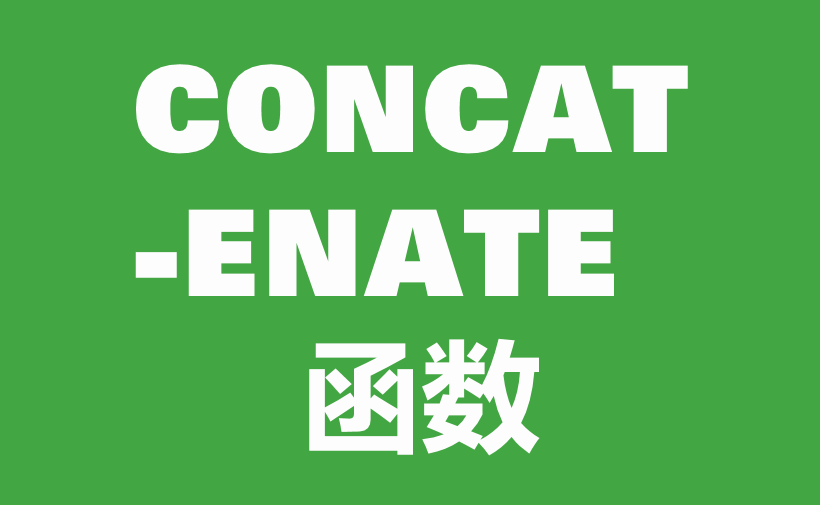
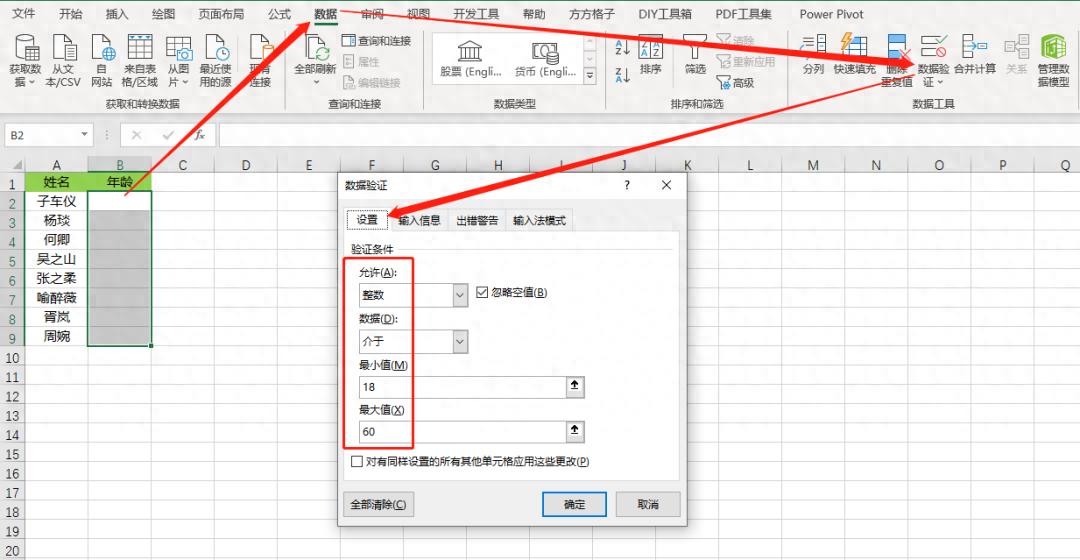
评论 (0)